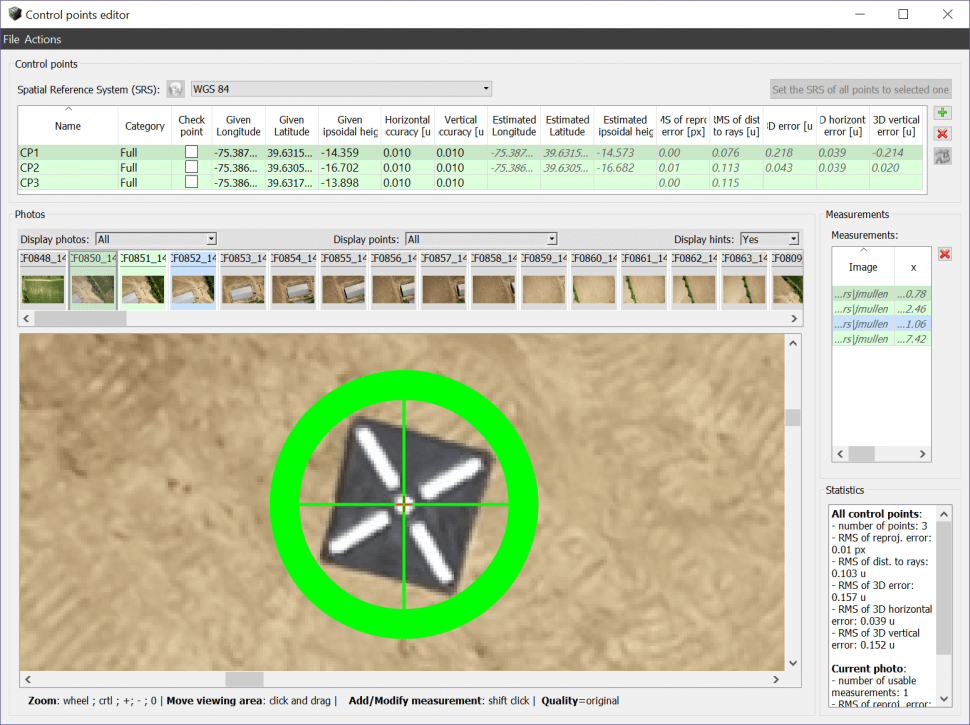Topcon Context Capture – Abgleichen von Bodenpasspunkten – Falcon 8/8+/SIRIUS BASIC
- Nach der anfänglichen AT-Verarbeitung für ein Projekt können Sie die absolute Genauigkeit der Daten durch Abgleichen von Bodenpasspunkten erhöhen.
- Wählen Sie den verarbeiteten Fotoblock (oder den vereinten Block) links aus und wechseln Sie zur Registerkarte „Surveys“ (Messungen).
- Klicken Sie auf „Edit Control Points“ (Kontrollpunkte bearbeiten); der Editor wird geöffnet.
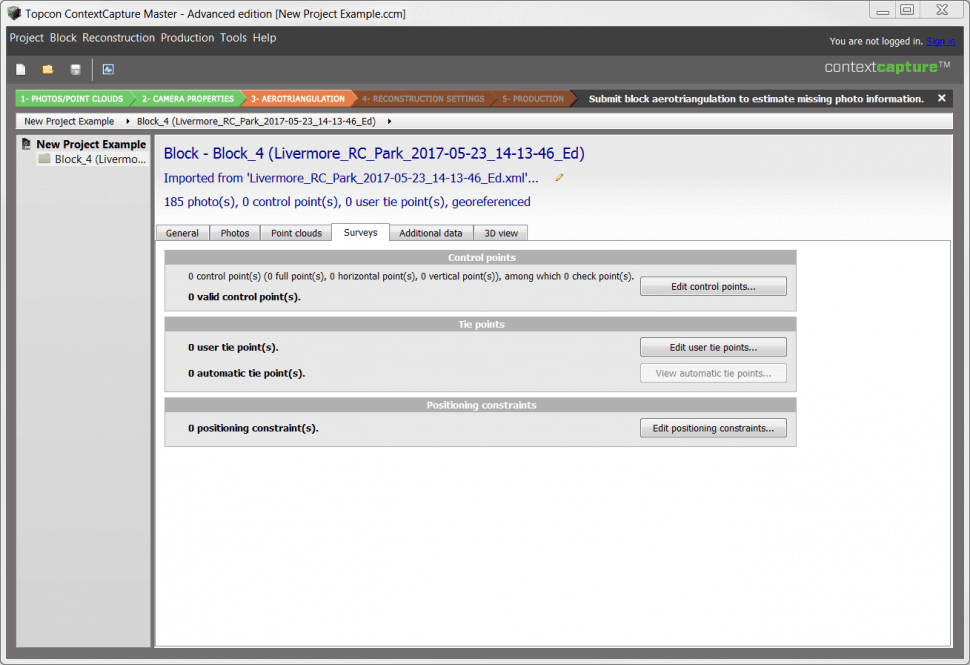
- Wählen Sie im Editor für Kontrollpunkte/Passpunkte das räumliche Referenzsystem für die Punkte aus.
- Zum Hinzufügen von Punkten haben Sie zwei Möglichkeiten:
- Fügen Sie Punkte über das grüne Pluszeichen rechts hinzu und geben Sie die Koordinaten von Hand ein.
- Importieren Sie die Koordinaten aus einer TXT- oder CSV-Datei mit dem Befehl „File – Import“ (Datei / Importieren).
- Beim Importieren einer TXT- oder CSV-Datei muss das Dateiformat die Werte für Rechtswert, Hochwert und Höhe (oder Längengrad, Breitengrad und Höhe) enthalten; als Trennzeichen wird das Leerzeichen verwendet.
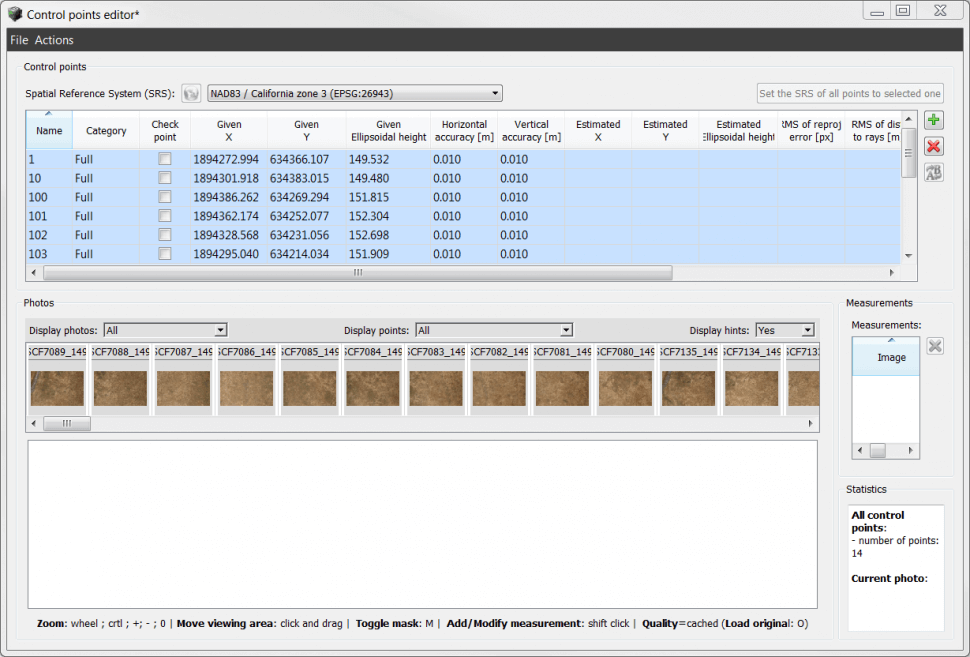
- Markieren Sie einen Bodenpasspunkt in der erstellten/importierten Liste und klicken Sie dann auf ein Bild, das diesen Punkt enthält.
- Klicken Sie bei gedrückter Umschalttaste mit der linken Maustaste in das Bild, um die Koordinaten des Bodenpasspunkts zu ermitteln.
- Wiederholen Sie diesen Vorgang für mindestens 3 Fotos mit diesem Passpunkt. Wiederholen Sie das gesamte Verfahren für mindestens 3 Bodenpasspunkte.
- Aktivieren Sie das Kontrollkästchen „Check Point“ (Prüfpunkt) für Bodenpasspunkte, die als Prüfpunkte, nicht jedoch in der Transformation selbst verwendet werden.
- Klicken Sie abschließend auf „File – Save“ (Datei / Speichern) und verlassen Sie den Editor.
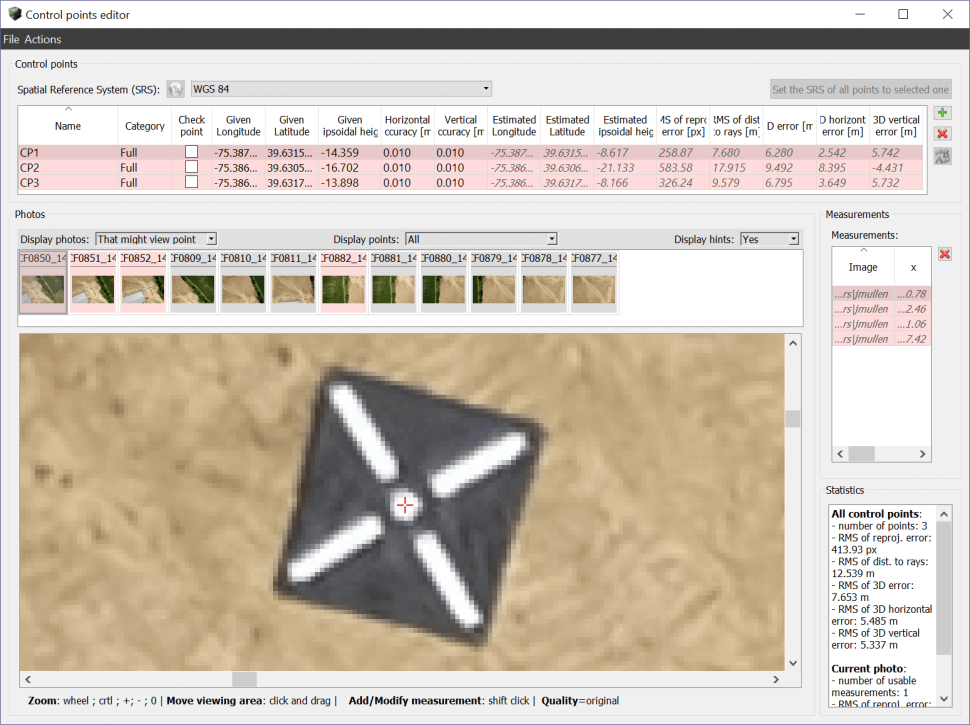
- Nachdem Sie die Bodenpasspunkt für einen Datensatz zugeordnet haben, müssen Sie die AT-Verarbeitung erneut durchführen, um die Änderungen zu übernehmen.
- Klicken Sie für den Block der zugeordneten Bodenpasspunkten auf der Registerkarte „General“ (Allgemein) auf „Submit Aerotriangulation“ (Aerotriangulation übernehmen).
- Geben Sie im Fenster „Output block name“ (Ausgabeblockname) einen Namen für den neuen Block an und klicken Sie auf „Next“ (Weiter).
- Wählen Sie im Fenster „Positioning/georeferencing“ (Positionsbestimmung/Georeferenzierung) die folgende Optionsschaltfläche aus:
- Use control points for adjustment (Passpunkte in Ausgleichung verwenden) – Der Block wird anhand der Passpunkte ausgeglichen (für exakte Passpunkte empfohlen).
- Klicken Sie dann auf „Next“.
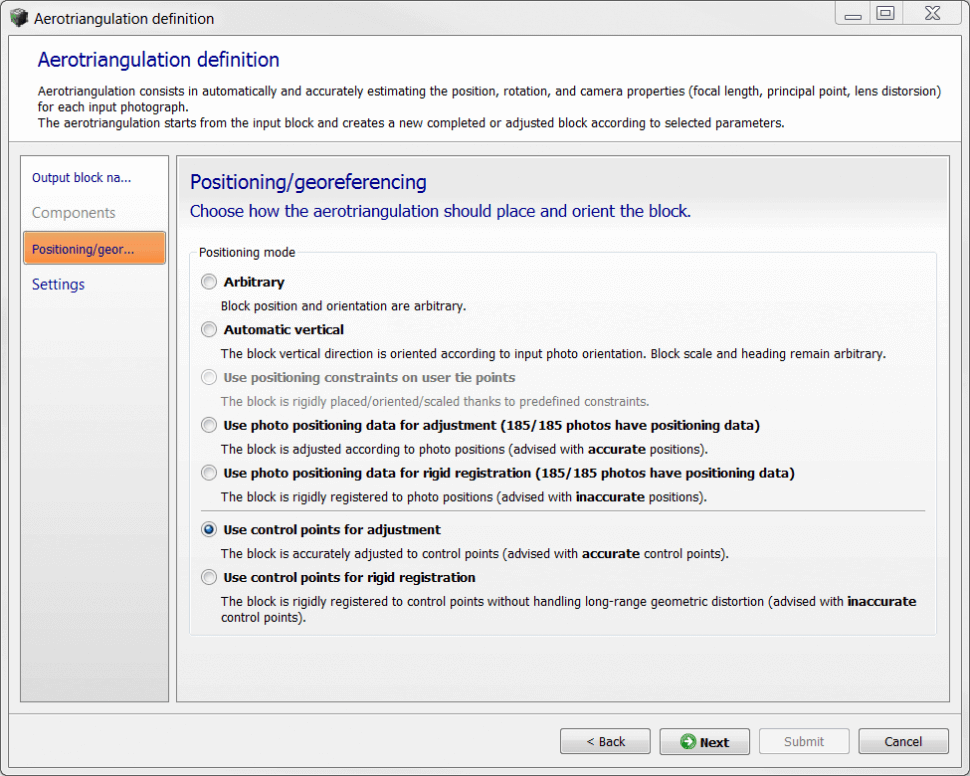
- Ändern Sie im Einstellungsfenster nur die folgenden Werte:
- Position: Ausgleichen
- Rotation: Ausgleichen
- Tangentiale Verzerrung: Ausgleichen
- Klicken Sie dann auf „Submit“, um die Verarbeitung zu starten.
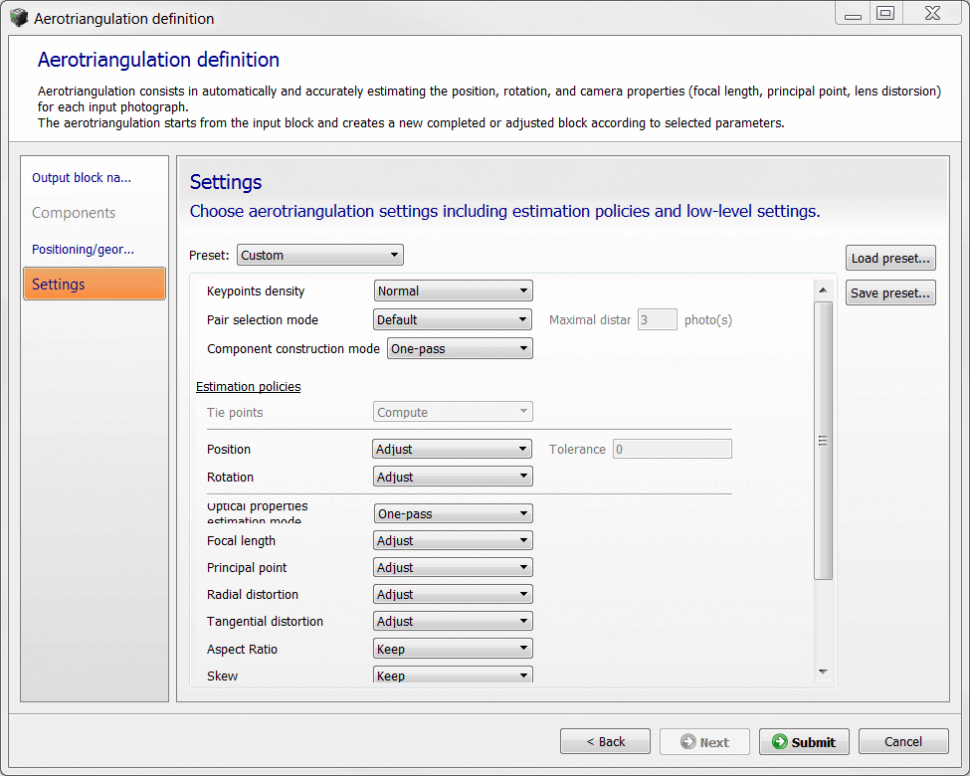
- Nach der AT-Verarbeitung können Sie die Lage- und Höhengenauigkeit sowie die RMS-Werte der Bodenpasspunkt-Zuordnung einsehen.
- Wählen Sie links den verarbeiteten Fotoblock mit zugeordneten Bodenpasspunkten aus und klicken Sie auf die Registerkarte „Surveys“ (Messungen).
- Klicken Sie auf „Edit Control Points“ (Passpunkte bearbeiten), um die Werte anzuzeigen.
- Verlassen Sie nach der Prüfung den Editor.